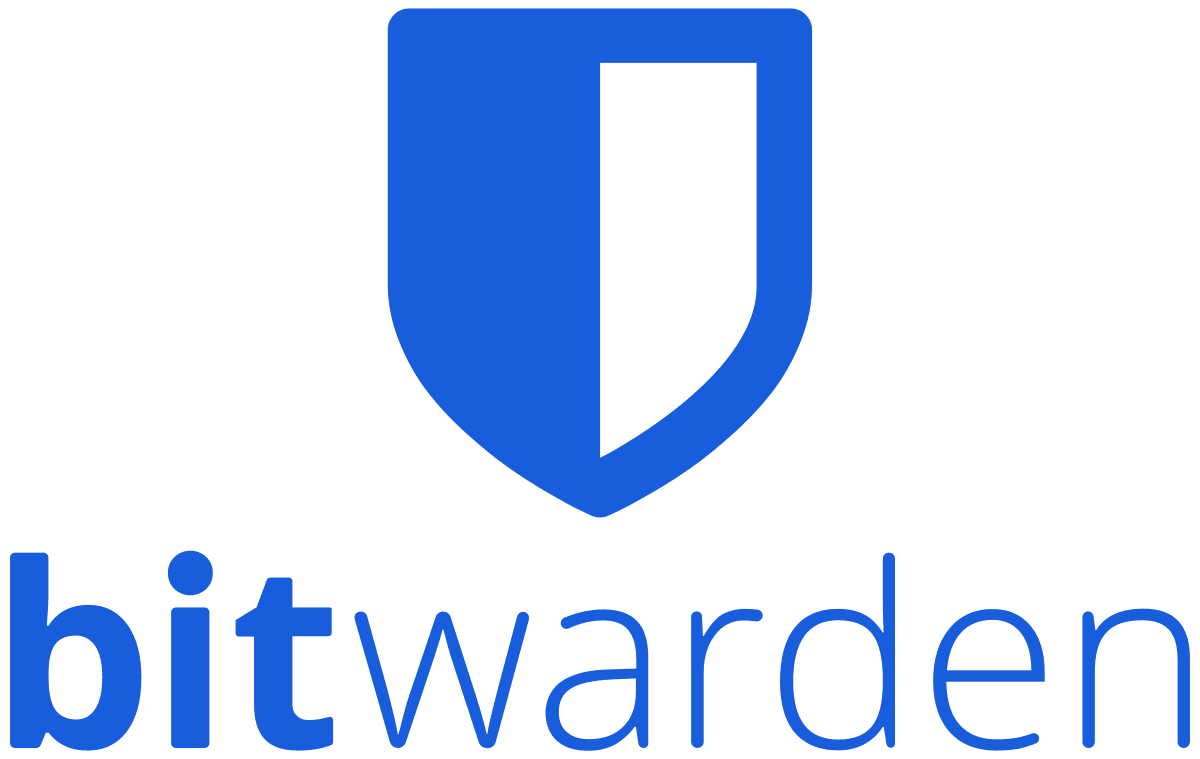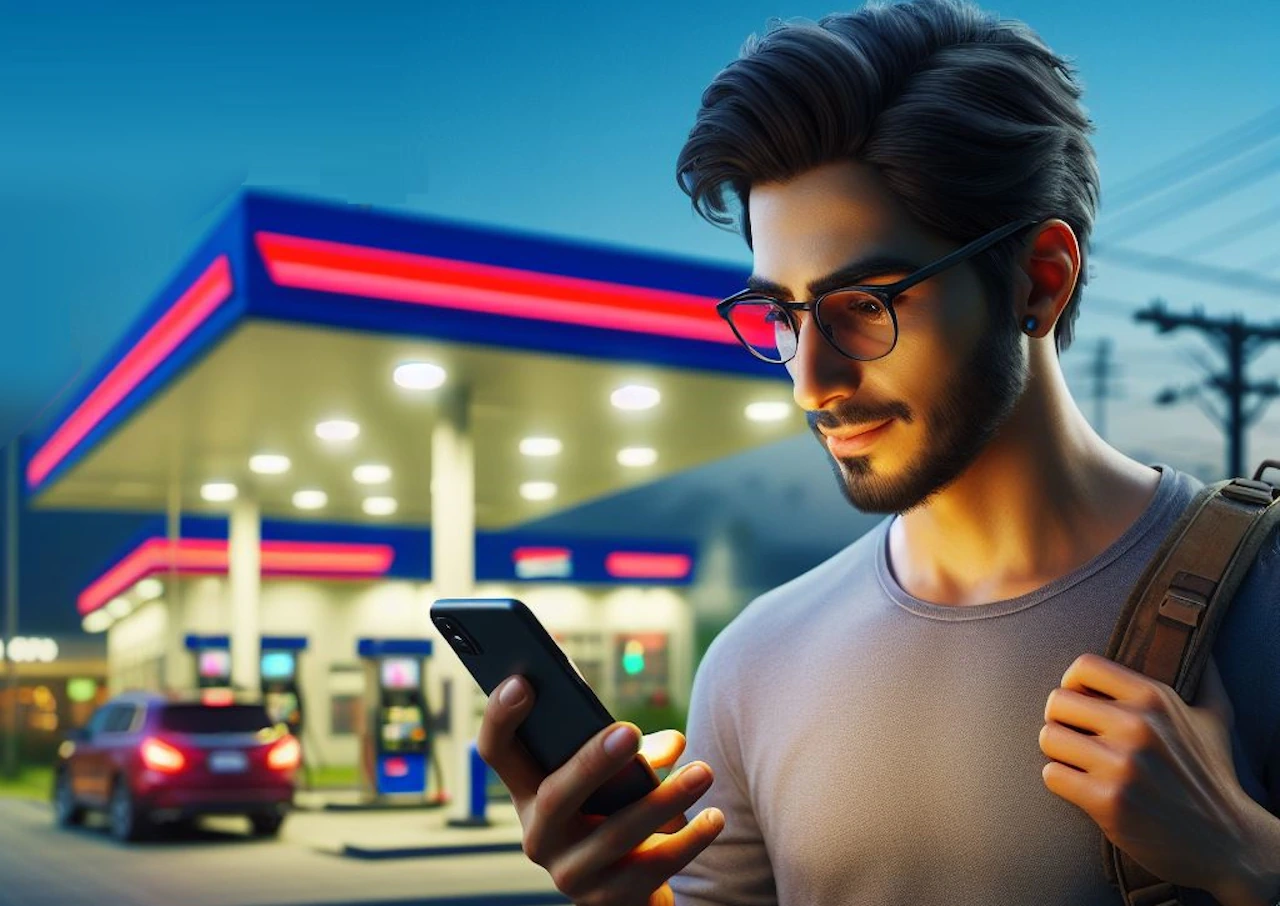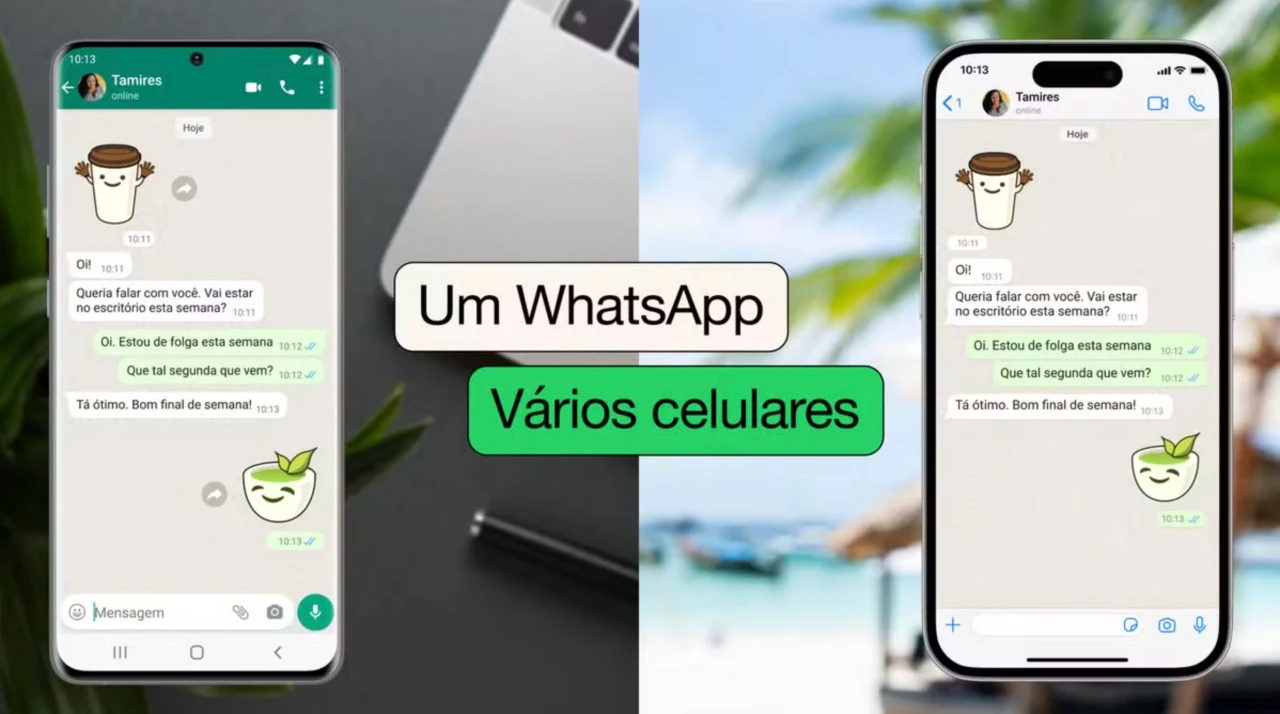Os gerenciadores de senhas têm como objetivo principal salvar com segurança suas credenciais de login para cada site, serviço e aplicativo que você usa. Eles são ótimos neste trabalho, mas também oferecem uma série de outros recursos úteis. Por exemplo, se você usar a extensão do navegador oferecida pelo seu gerenciador de senhas, poderá usar o preenchimento automático. Isso detecta automaticamente os formulários de login para os quais você já tem credenciais e os preenche automaticamente, prontos para você simplesmente clicar no botão de login para confirmar.
Muitos gerenciadores de senha, como o Bitwarden, permitem que você salve informações extras com suas credenciais de login. Por exemplo, o Bitwarden oferece uma seção de notas para adicionar quaisquer detalhes extras que você deseja incluir, como tokens de recuperação de conta ou respostas a perguntas de segurança. Você também pode optar por adicionar campos totalmente personalizados que podem até ser usados como parte do processo de preenchimento automático.
Se precisar desses detalhes, você precisa saber como encontrá-los. O Bitwarden oferece vários atalhos para copiar detalhes como nome de usuário e senha. Para ver esses detalhes extras, no entanto, você precisa abrir a entrada completa.
Como ver os detalhes completos da entrada na extensão do navegador Bitwarden
Existem duas maneiras de acessar os detalhes completos de uma entrada, dependendo de onde você está na extensão do navegador. Se estiver vendo os resultados da função de pesquisa ou navegando na guia “Meu cofre”, você pode abrir todos os detalhes de uma entrada simplesmente clicando nela.
No entanto, se você estiver na guia “Guia” padrão, clicar em uma entrada tenta preenchê-la automaticamente na página da web aberta. Para ver a entrada completa, você precisa clicar na maioria dos quatro ícones à esquerda do lado direito da entrada.
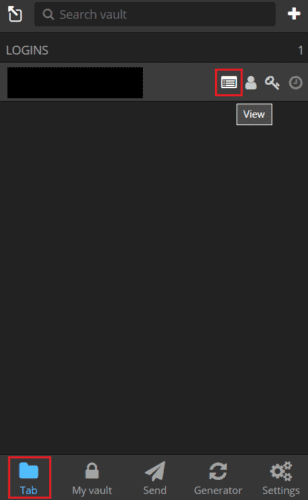
Como visualizar os detalhes completos da entrada no Bitwarden Web Vault
Visualizar todos os detalhes de uma entrada do cofre é simples no cofre da Web da Bitwarden. Para fazer isso, você só precisa clicar no título de uma entrada na guia padrão “Meu cofre”.
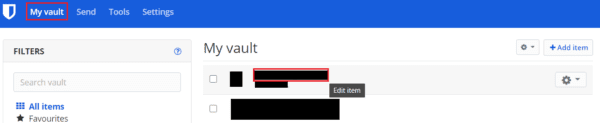
Se você salvar detalhes extras com uma entrada, pode querer vê-los ocasionalmente. Você só pode fazer isso visualizando os detalhes completos da entrada. Seguindo as etapas neste guia, você pode ver os detalhes completos de qualquer entrada em seu cofre Bitwarden.